OpenCV图像处理:USB摄像头图像处理技术分享,交流经验,共同进步
发布时间: 2024-08-13 02:20:30 阅读量: 38 订阅数: 23 


《COMSOL顺层钻孔瓦斯抽采实践案例分析与技术探讨》,COMSOL模拟技术在顺层钻孔瓦斯抽采案例中的应用研究与实践,comsol顺层钻孔瓦斯抽采案例 ,comsol;顺层钻孔;瓦斯抽采;案例,COM
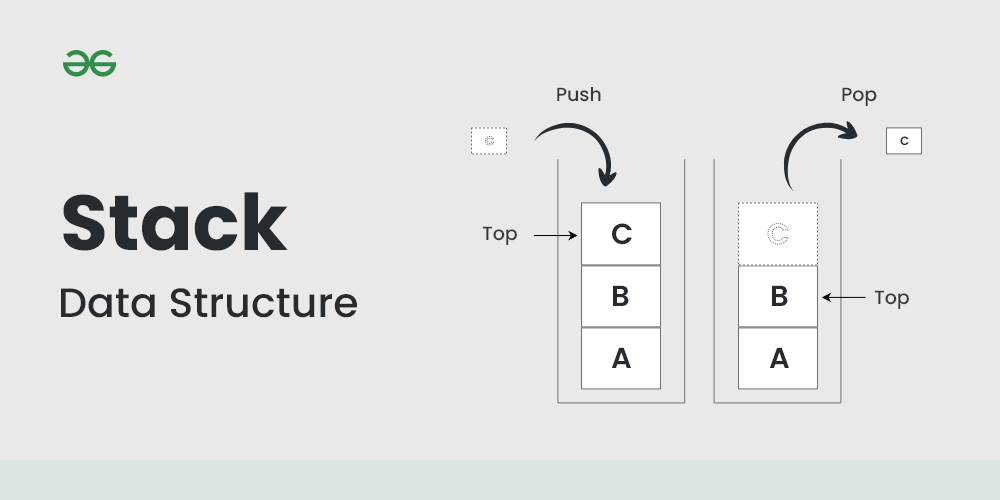
# 1. OpenCV图像处理简介**
OpenCV(Open Source Computer Vision Library)是一个开源计算机视觉库,它提供了丰富的图像处理和计算机视觉算法。它广泛应用于各种领域,如人脸识别、物体检测、图像增强和视频分析。
OpenCV使用C++编写,并提供Python、Java和MATLAB等语言的接口。它具有以下特点:
* **跨平台:**支持Windows、Linux、macOS和移动平台。
* **易于使用:**提供了丰富的API和文档,使开发人员能够轻松上手。
* **高效:**利用优化算法和并行处理技术,确保高性能。
# 2. USB摄像头图像获取
### 2.1 USB摄像头驱动安装与配置
#### USB摄像头驱动安装
1. **Windows系统:**
- 大多数USB摄像头即插即用,无需安装驱动。
- 如果需要安装驱动,请从摄像头制造商的网站下载并安装。
2. **Linux系统:**
- 使用`lsusb`命令查看已连接的USB设备。
- 查找摄像头对应的设备ID,并使用`sudo apt-get install v4l-utils`安装驱动。
#### USB摄像头配置
1. **分辨率:**
- 使用`v4l2-ctl --list-formats`命令查看支持的分辨率。
- 使用`v4l2-ctl --set-fmt-video=<分辨率>`设置分辨率。
2. **帧率:**
- 使用`v4l2-ctl --list-frame-rates`命令查看支持的帧率。
- 使用`v4l2-ctl --set-frame-rate=<帧率>`设置帧率。
3. **亮度、对比度等参数:**
- 使用`v4l2-ctl --list-controls`命令查看可配置的参数。
- 使用`v4l2-ctl --set-ctrl=<参数>=<值>`设置参数值。
### 2.2 OpenCV读取USB摄像头图像
#### 2.2.1 VideoCapture类简介
OpenCV的`VideoCapture`类用于捕获视频流,包括USB摄像头图像。它提供以下方法:
- `open(index)`:打开指定索引的摄像头。
- `read()`:读取下一帧图像。
- `release()`:关闭摄像头。
#### 2.2.2 视频流的打开和关闭
```python
import cv2
# 打开摄像头
cap = cv2.VideoCapture(0)
# 检查摄像头是否打开
if not cap.isOpened():
print("摄像头打开失败!")
exit()
# 关闭摄像头
cap.release()
```
#### 2.2.3 帧的获取和显示
```python
import cv2
# 打开摄像头
cap = cv2.VideoCapture(0)
while True:
# 读取下一帧图像
ret, frame = cap.read()
# 检查帧是否读取成功
if not ret:
break
# 显示帧
cv2.imshow('摄像头图像', frame)
# 按下'q'键退出循环
if cv2.waitKey(1) & 0xFF == ord('q'):
break
# 关闭摄像头
cap.release()
```
**代码逻辑逐行解读:**
- 打开摄像头并检查是否打开成功。
- 进入循环,不断读取下一帧图像。
- 检查帧是否读取成功,如果不成功则退出循环。
- 显示帧图像。
- 等待用户按键,按下'q'键退出循环。
- 关闭摄像头。
# 3.1 图像的读取和保存
#### 3.1.1 图像读取
OpenCV提供了`imread()`函数读取图像,该函数接受图像路径作为参数,并返回一个`Mat`对象,其中包含图像数据。
```python
import cv2
# 读取图像
image = cv2.imread('image.jpg')
# 检查图像是否读取成功
if image is None:
print('图像读取失败')
else:
print('图像读取成功')
```
#### 3.1.2 图像保存
OpenCV提供了`imwrite()`函数保存图像,该函数接受图像路径和`Mat`对象作为参数,将图像数据保存到指定路径。
```python
# 保存图像
cv2.imwrite('output_image.jpg', image)
# 检查图像是否保存成功
if cv2.imwrite('output_image.jpg', image):
print('图像保存成功')
else:
print('图像保存失败')
```
### 3.2 图像的显示和转换
#### 3.2.1 图像显示
OpenCV提供了`imshow()`函数显示图像,该函数接受窗口名称和`Mat`对象作为参数,在指定窗口中显示图像。
```python
# 显示图像
cv2.imshow('Image', image)
# 等待用户按下任意键关闭窗口
cv2.waitKey(0)
cv2.destroyAllWindows()
```
#### 3.2.2 图像转换
OpenCV提供了多种函数进行图像转换,例如:
- `cvtColor()`:转换图像颜色空间(例如,RGB到灰度)
- `resize()`:调整图像大小
- `flip()`:水平或垂直翻转图像
```python
# 将图像转换为灰度
gray_image = cv2.cvtColor(image, cv2.COLOR_BGR2GRAY)
# 调整图像大小
resized_image = cv2.resize(image, (500, 500))
# 水平翻转图像
flipped_image = cv2.flip(image, 1)
```
### 3.3 图像的几何变换
#### 3.3.1 平移、旋转和缩放
OpenCV提供了`getAffineTransform()`和`warpAffine()`函数进行平移、旋转和缩放变换。
```python
# 平移图像
translation_matrix = np.float32([[1, 0, 100], [0, 1, 50]])
translated_image = cv2.warpAffine(image, translation_matrix, (image.shape[1], image.shape[0]))
# 旋转图像
rotation_matrix = cv2.getRotationMatrix2D((image.shape[1] / 2, image.shape[0] / 2), 45, 1)
rotated_image = cv2.war
```
0
0





